Сечения |
  
|
Задание операции всегда начинают с выбора сечений. Для успешного создания операции требуется задать как минимум два сечения. В качестве сечения может быть использован любой объект системы, содержащий проволочную либо поверхностную геометрию.
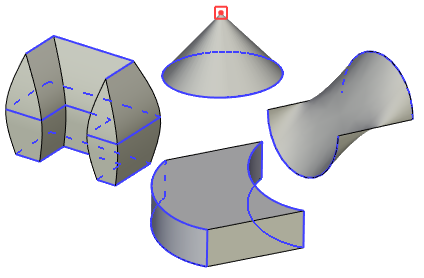
Общая информация при задании сечений
Элементы, которые выбраны в качестве сечений, по умолчанию подсвечиваются зелёным цветом. Активное сечение подсвечивается красным цветом. Активным называется сечение, с которым в данный момент производятся какие-то действия. Например, это происходит в момент работы над составом сечения. Настройки цветов производятся в установках системы.
При выборе каждого сечения назначается стартовая точка, подсвечивающаяся голубым цветом. Набор стартовых точек образует первую последовательность соответствия. При работе с замкнутыми сечениями стартовая точка назначается в ближайшей к курсору вершине контура сечения. При использовании незамкнутых сечений стартовая точка назначается на ближайшем конце проволоки. Если предложенный системой вариант синхронизации сечений не подходит, то стартовую последовательность можно изменить или добавить новые соответствия.
|
1. Первое сечение (Активное) 2. Второе сечение 4. Направление обхода второго сечения 5. Стартовое соответствие 6. Стартовые точки соответствия сечений |
В каждом сечении из стартовой точки рисуется стрелка, показывающая направление обхода контура. Для успешного создания операции необходимо добиваться одинакового направления во всех сечениях. Изменить направление обхода контура можно, используя опцию Реверс.
При использовании замкнутых или незамкнутых контуров система сама пытается установить синхронизацию направлений обхода, используя Автореверс. Если необходимо использовать опцию Реверс, то сначала нужно отключить опцию Автореверс.
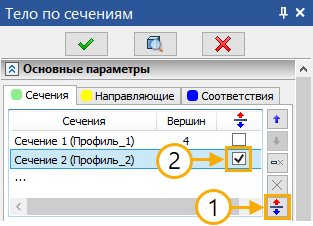
При переключении опции для разомкнутого контура стартовая точка перемещается на противоположный конец контура.
После запуска операции автоматически активируется вкладка Сечения и пользователю будет предложено выбрать сечения.
В качестве сечения может быть выбрано несколько 3D профилей (одноконтурные/многоконтурные, замкнутые/незамкнутые, плоские/неплоские), несколько 3D путей (замкнутые/незамкнутые), одна грань, одна точка или набор рёбер. Доступна возможность одновременно выбирать 3D пути/3D профили/рёбра в качестве одного сечения.
|
|
1. Незамкнутый 3D Путь 2. Замкнутый 3D Профиль 3. Набор рёбер |
5. Неплоский 3D Профиль 6. 3D Узел 7. Замкнутый 3D Профиль |
Все доступные фильтры выбора отображаются в панели фильтров.
![]()
В левой части панели фильтров доступен выбор расширенных фильтров, таких как Середина ребра, Центр кривой/ребра, Границы профиля и т.п.
По умолчанию активна опция автоменю:
|
<S> |
Автопоиск контуров |
Пока она активна, система сама решает, добавлять ли выбранный элемент в состав одного из имеющихся сечений или создать новое. Если выбранный незамкнутый элемент соприкасается с имеющимся незамкнутым сечением, он добавляется в состав этого сечения; в остальных случаях создаётся новое сечение.
Если отключить опцию ![]() , каждый выбранный элемент будет добавлен в конец списка сечений как новое сечение. Сечения можно передвигать по списку вверх и вниз при помощи соответствующих кнопок окна параметров.
, каждый выбранный элемент будет добавлен в конец списка сечений как новое сечение. Сечения можно передвигать по списку вверх и вниз при помощи соответствующих кнопок окна параметров.
Первое и последнее сечения не могут быть перемещены по списку, если они являются точками.
Для удаления любого объекта из списка нужно после выбора объекта в списке нажать кнопку Удалить сечение из списка.
Все выбранные объекты попадают в поле Состав. В этом поле отражается список из имен выбранных элементов для каждого конкретного сечения. Для пополнения состава сечения нужно развернуть выпадающий список поля Состав, после чего можно приступить к выбору дополнительных объектов.

Количество элементов в поле Состав отображается напротив выбранного сечения.
Сечение может быть составлено только из объектов, содержащих геометрию одного типа.
Для сечений существуют специальные манипуляторы в исходных вершинах, при наведении на которые отображается дополнительная информация о параметре и длине от точки старта, а такжевсей длине сечения.

Р(i) – параметр вершины. Диапазон [0, 1].
L(i) – длина в единицах документа.
i – индексы вершин (начинаются с 1).
Длина и параметр отсчитываются от точки старта.
L – вся длина сечения.
Округление до 5 знака после запятой.
Pi = Li / L;
Задание граничных условий для сечений описано в разделе Граничные условия.